Efekt cofania wideo był wielokrotnie używany znakomicie. Jest to sztuczka dla twórców treści YouTube (i innych), która przy właściwym użyciu jest w stanie stworzyć coś przekonującego i niezapomnianego. Więc jeśli chodzi o cofanie wideo, niektórzy ludzie chcieliby wybrać rozwiązanie online. Ponieważ jednak jest to edycja online, podział projektu zdarza się bardzo często. Tutaj zalecamy pobranie oprogramowania, aby spróbować.
- Część 1:Jak odwrócić wideo za pomocą Filmora
- Część 2:Więcej opcji cofania wideo
Dowiedz się z poniższego samouczka wideo, jak odwrócić wideo w kilku prostych krokach.
Wondershare Filmora (najnowsza wersja Filmora X) to świetne narzędzie do uzyskania efektu, którego szukasz. Poza interesującą Cię funkcją odwrotnego wideo, wersja Filmora 9 może pomóc w stosunkowo łatwym wycinaniu, filtrowaniu i kodowaniu filmów. Współpracuje z prawie wszystkimi rodzajami wideo, takimi jak AVI, DVD, kompatybilne-MPEG, MP4, i MOV, MKV itp. Jest to najbardziej opłacalny edytor wideo, który zapewnia wszechstronne funkcje edycji, od podstawowych do zaawansowane funkcje edycji. Rzućmy okiem na to, jak możesz użyć tego oprogramowania do stworzenia odwróconego efektu wideo:
- To oprogramowanie obsługuje Windows Vista, 7/8/10 i Mac OS
- Wykonuje jednoetapową operację i zapewnia szybkie wyniki konwersji odwróconej.
- Umożliwia przycinanie, przycinanie, cięcie, dzielenie i łączenie za pomocą kilku kliknięć.
- Różne filtry i efekty wizualne poprawiające jakość wideo.
- Ekskluzywne narzędzie Action Cam Tool umożliwia wycinanie i łączenie dużych nagrań z kamer akcji w ciągu kilku minut
- Jest dostępny do bezpłatnego pobrania.
Część 1:Jak odwrócić wideo za pomocą Filmora
Krok 1:Importuj pliki wideo
Po pobraniu edytora wideo Filmora otwórz go i przejdź do interfejsu edycji, klikając Nowy projekt , a następnie zaimportuj pliki wideo do programu. Przeciągnij i upuść klip wideo, który chcesz odwrócić na osi czasu.
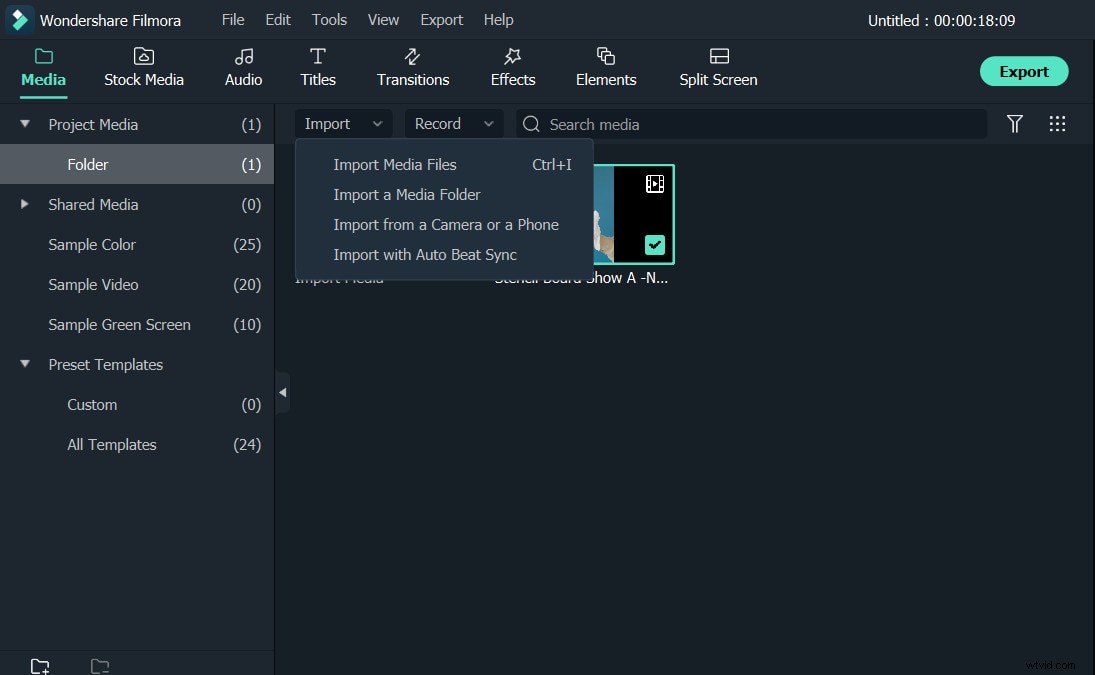
Krok 2:Odtwórz klipy wideo w odwrotnej kolejności
Kliknij klip prawym przyciskiem myszy na osi czasu i wybierz Szybkość i czas trwania . Otworzy się wyskakujące okienko, sprawdź Prędkość wsteczna , a następnie klip wideo zostanie odwrócony w ciągu kilku sekund. Możesz sprawdzić wynik w oknie podglądu.
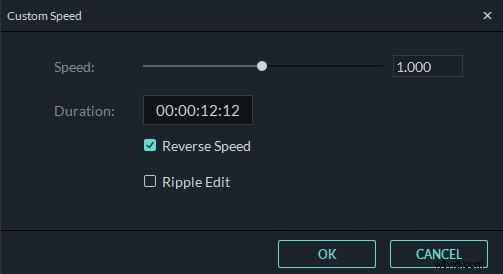
Krok 3:Dodaj filtry i elementy (opcjonalnie)
Jeśli chcesz uatrakcyjnić swój film, możesz również dodać filtry lub elementy w Wondershare Filmora. Kliknij Efekty u góry, a następnie wybierz filtr, którego chcesz użyć. Możesz znaleźć 158 filtrów do użycia. Plus 191 elementów.
Krok 3:Zapisz i wyeksportuj
Teraz możesz również dodać do klipu wideo inne funkcje, takie jak przycinanie, wycinanie, PIP, zielony ekran, obracanie, tekst, elementy, przejścia itp. Kliknij EKSPORT . Wybierz format wideo, który Ci się podoba, lub prześlij go bezpośrednio na swoje konto YouTube.
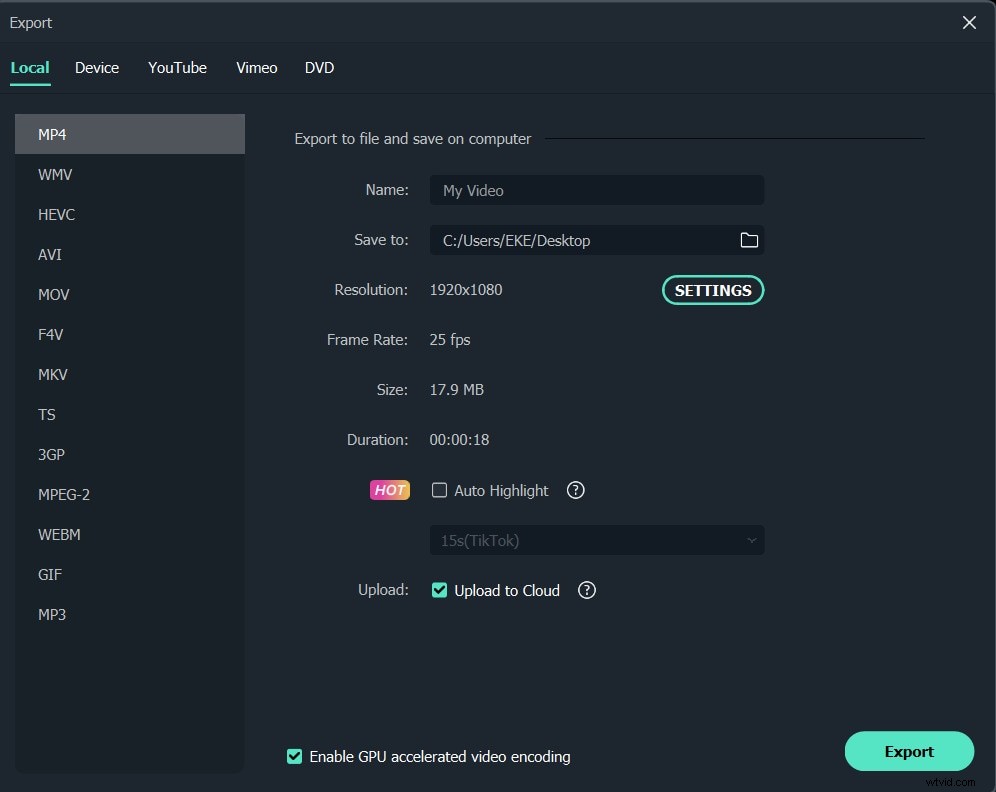
Część 2:Więcej opcji cofania wideo
1. Lightworks
Ten produkt jest wyposażony w szereg doskonałych funkcji. Dostępne dla systemów Windows, Linux lub Mac OS X, Lightworks może pracować z niemal każdym formatem plików, jaki możesz sobie wyobrazić. Jeszcze bardziej atrakcyjna, sprawia, że importowanie, renderowanie i eksportowanie jest niezwykle łatwe. Edycja wielu kamer i wszechstronna obsługa we/wy. Dostępna jest bezpłatna wersja Lightworks, ale możesz również kupić bardziej rozbudowane wersje oprogramowania za różne kwoty pieniędzy.
Funkcje:
- Jest to profesjonalny edytor wideo używany przez przemysł filmowy
- Przełączanie przepływu pracy w trybie rastrowym i wektorowym
- W każdej chwili możesz używać efektów audio i wideo

2. CyberLink PowerDirector
Jest to jeden z najpopularniejszych przykładów oprogramowania do edycji wideo, jakie można znaleźć w dowolnym miejscu. Chociaż działa tylko z systemem Windows, warto zauważyć, że PowerDirector 13 jest gotowy do pracy z zupełnie nowym systemem Windows 10. Bezpłatna wersja próbna PowerDirector 13 jest rzeczywiście dostępna i masz możliwość zakupu pełnej wersji za jedyne siedemdziesiąt dolców. Zdecydowanie możesz tutaj skorzystać z funkcji odwróconego wideo.
Funkcje:
- Możesz swobodnie odkrywać świat VR 360
- Obsługuje odtwarzanie HD Blu-ray
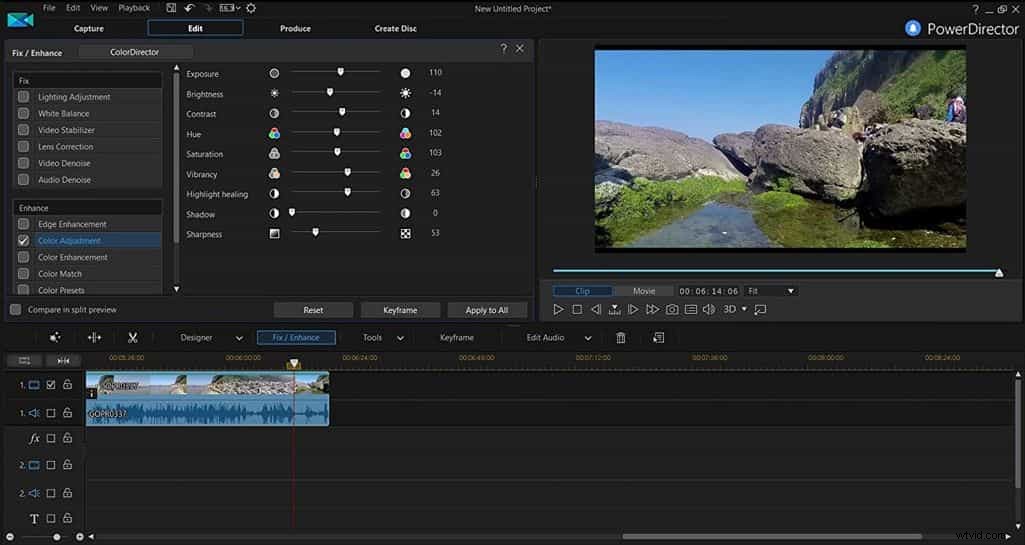
Możesz również polubić: Najlepsze oprogramowanie do cofania wideo>>
Wniosek
Widzisz, tak łatwo jest odwrócić wideo tylko wtedy, gdy wybierzesz właściwe rozwiązanie. Teraz myślę, że lepiej rozumiesz Wondershare Filmora X. Wypróbuj go, aby dowiedzieć się więcej wskazówek i sztuczek dotyczących cofania wideo w poniższym filmie!
